怎么给文档添加多级页码 PDF添加页码方法
1、如何想完成PDf文档页码的添加操作,我们可以通过点击“文档”-“编排页码”项来实现。如图所示:

2、待打开“编排页码”界面后,我们可以直接创建新的页码范围,也可以对已有的页面进行属性设置。如图所示:
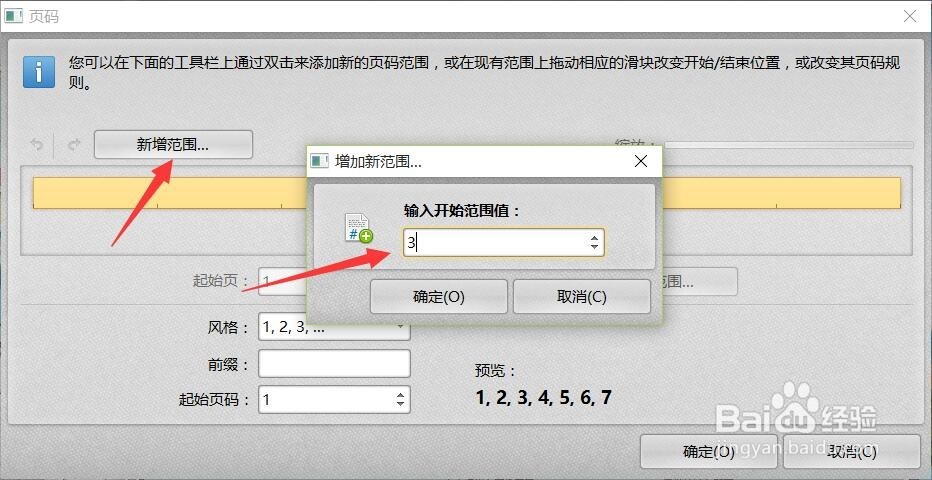
3、当点击“新增范围”按钮后,就可以创新新的页码范围了,如图所示,同时还可以有针对性的对页面范围进行预览。

4、针对多个不同的页码范围,我们可以设置不同的页码形式,如图所示,同时还可以设置多级页码范围,以满足不同的需要。
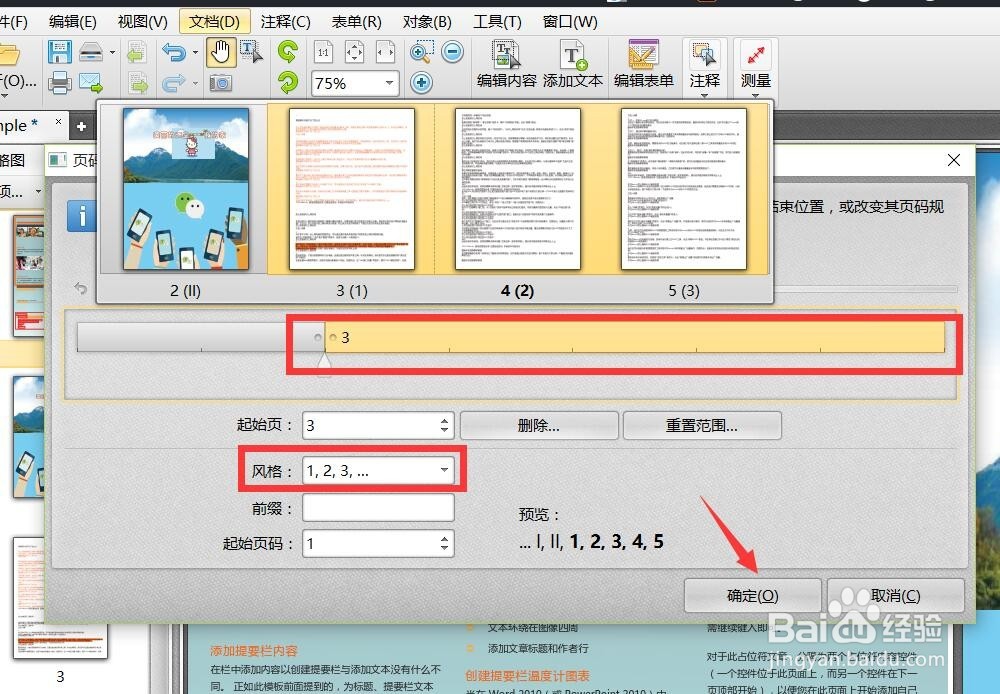
5、最后就是页码的添加操作了,点击“文档”-“页码”-“添加”项,此时就可以在“添加页码”窗口中完成相关页码的添加操作了。

6、最后将打开如图所示的“添加页码”窗口,在此选择页面的分布形式,同时针对特定的页码,点击“插入页码”按钮,即可根据提示进行操作,完成页码的添加。
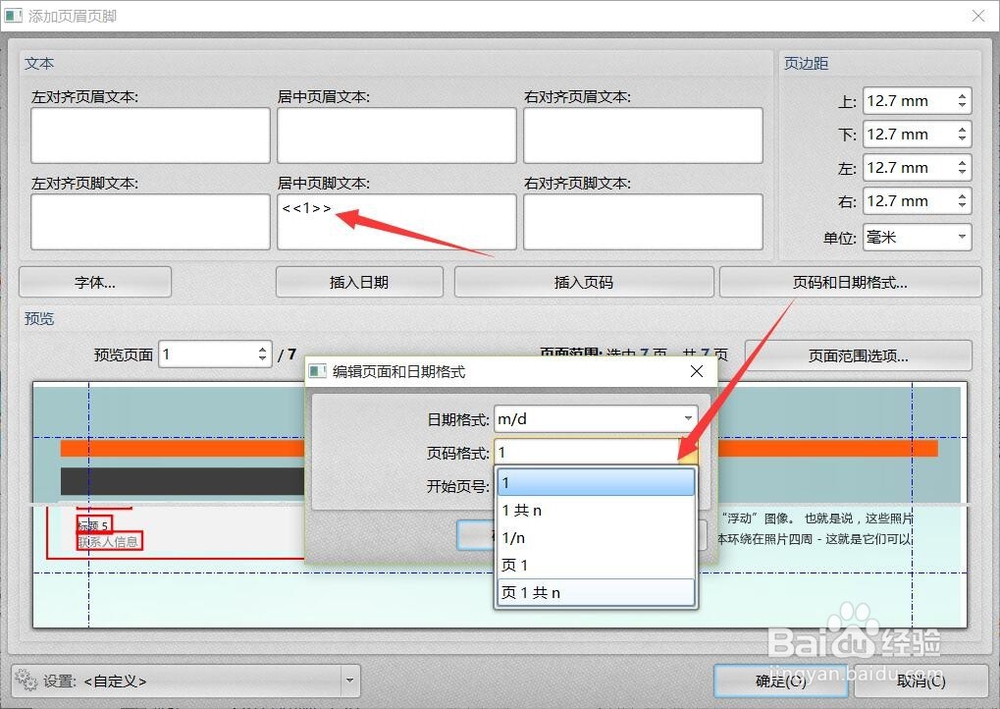

声明:本网站引用、摘录或转载内容仅供网站访问者交流或参考,不代表本站立场,如存在版权或非法内容,请联系站长删除,联系邮箱:site.kefu@qq.com。
阅读量:94
阅读量:99
阅读量:119
阅读量:87
阅读量:111